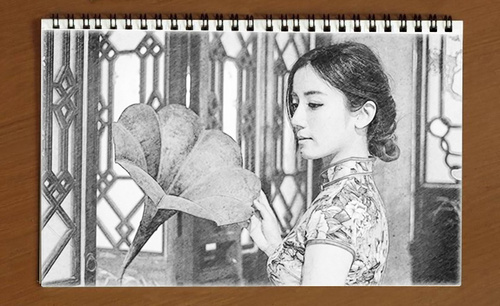如何实现ps素描效果?
发布时间:2021年03月18日 11:20
一张写真素描画,对于没有画画功底的人根本就画不出来,但是大家知道吗?ps软件为我们提供了这样一个功能,可以把一张照片转换成素描效果,这样即使我们不会画画,通过操作也能画出一张线条感级强的素描画来,那么如何实现ps素描效果呢,跟着小编一起来学习一下吧。
1.打开楼阁素材,【复制】两次,选择最上方图层,选择【滤镜】【其他】【高反差保留】,数值设置为0.3,选择【图像】【调整】【阈值】,【阈值色阶】选择127。
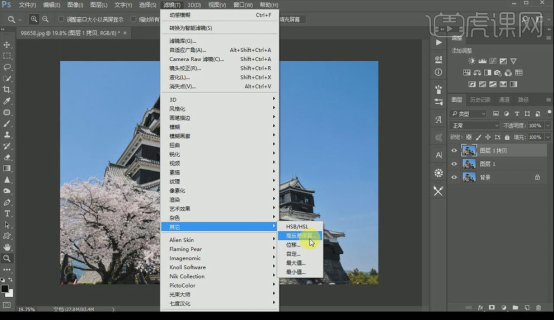
2.隐藏最上方图层,选择第二个图层,选择【滤镜】【风格化】【查找边缘】,选择【图像】【调整】【阈值】,【阈值色阶】选择128。
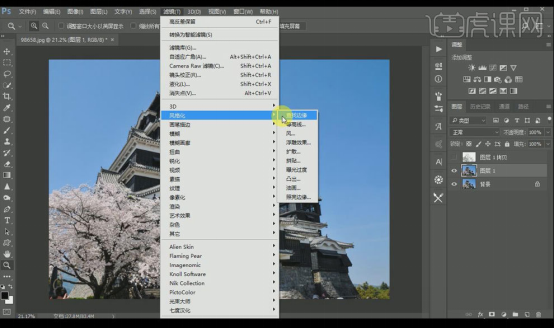
3.将两个图层同时选中,【混合模式】改为【正片叠底】,选择背景图层,再【复制】一层,选择【图像】【调整】【阈值】,【阈值色阶】选择20。
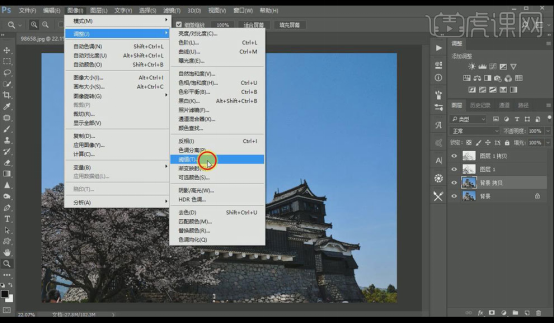
4.选择背景图层,再【复制】一层,移动到背景拷贝图层上方,选择【图像】【调整】【阈值】,【阈值色阶】选择30。
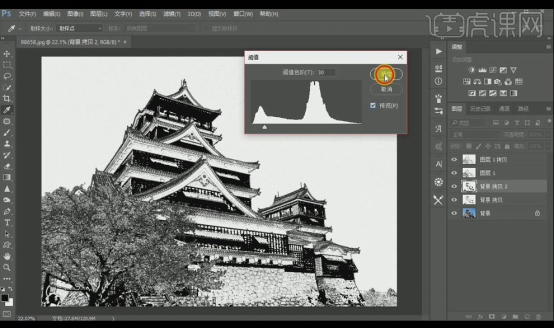
5.拖入纹理素材,点击【编辑】【定义图案】,命名为日系纹理,选择【油漆桶工具】,菜单栏中选择【图案】,选择之前定义的图案纹理,选择第三个图层,添加【图层蒙版】,点击画面【填充】。
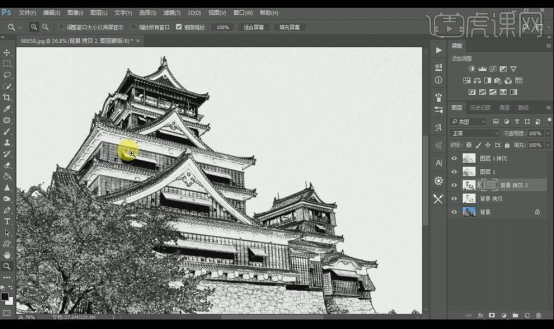
6.最上方【新建图层】,选择【白色画笔】,将空白区域的杂点擦除。
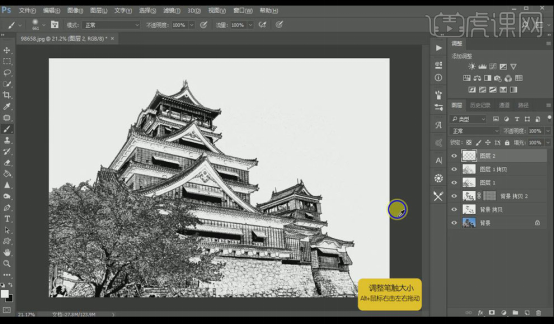
7.【新建图层】,选择【编辑】【填充】【50%灰色】,选择【滤镜】【添加杂色】,【数量】10%【高斯分布】,选择【模糊】【动感模糊】,【角度】45%【距离】166像素。
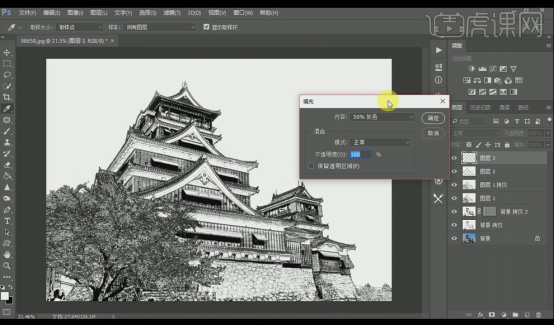
8.【混合模式】改为【滤色】,降低【不透明度】为60% ,选择【色阶】,数值设置为0、0.7、255。
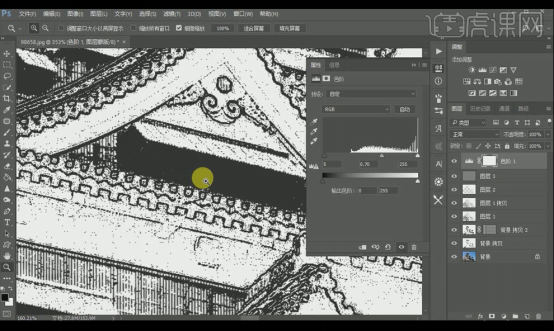
9.拖入宣纸素材,放至画布大小,【混合模式】改为【正片叠底】,添加【曲线】,调整一下。

10.拖入对话框素材,双击图层,打开【混合模式】,添加【颜色叠加】,颜色为【白色】,添加【描边】,颜色为【黑色】,大小为4像素,并在框内打上文字。
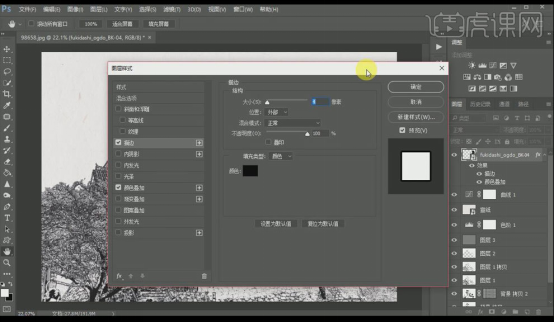
11.最终效果如图所示。

大家看完了将风景照片转为ps素描效果的操作,乍一看是不是觉得小编也是一个素描大师,仔细一看原来小编是通过ps软件操作完成的素描效果,所以说无论你是不是画画高手,ps软件都可以给你提供一个平台,通过学习你也可以是一个素描大师。
本篇文章使用以下硬件型号:联想小新Air15;系统版本:win10;软件版本:ps(CC2017)。